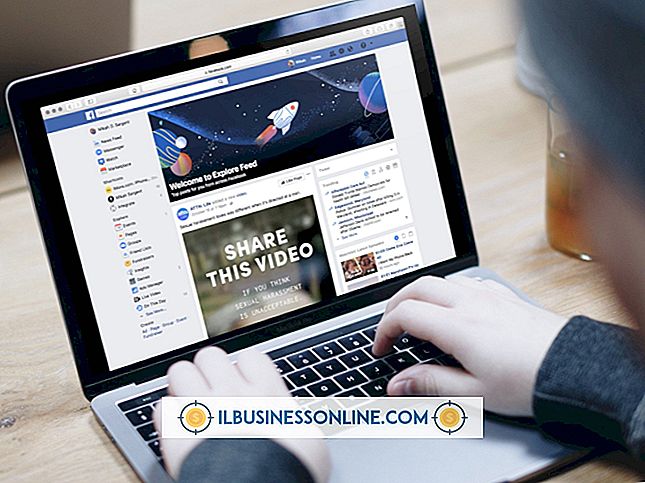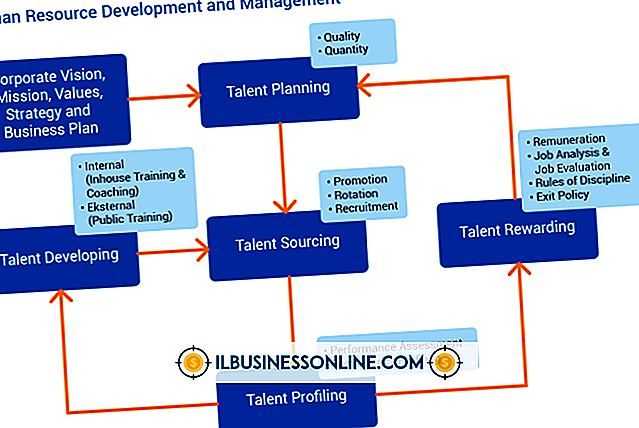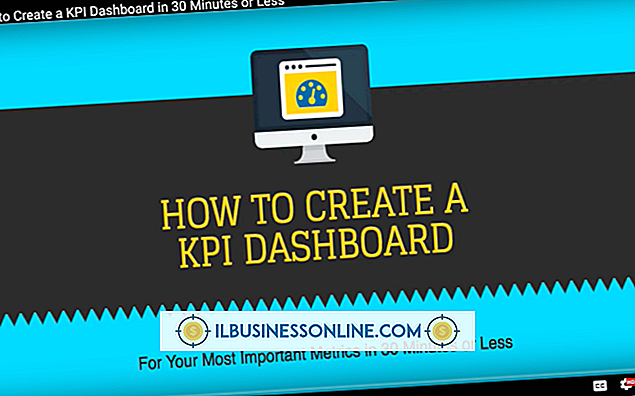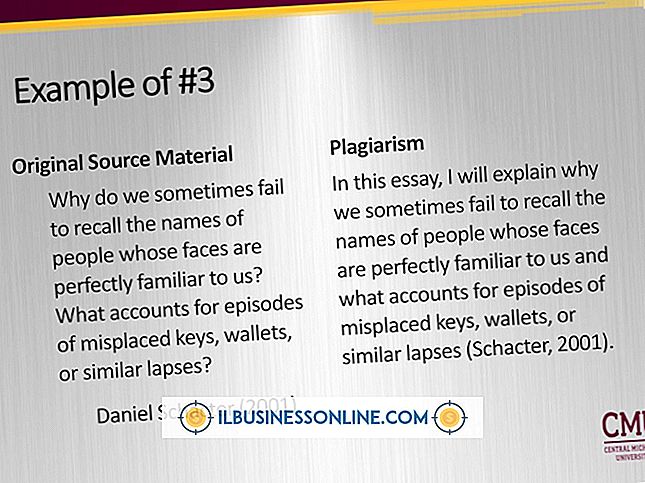BlackBerry Pearlでミュージックプレーヤーを操作する方法

BlackBerry Pearlを使用すると、クライアントとチャットしたり、連絡先にメールを送信したり、外出先でビジネスプロジェクトに取り組むことができます。 The Pearlには、曲やビデオを再生できるメディアプレーヤーも付属しています。 メディアプレーヤーは、プレイリストやシャッフルオプションなど、専用のMP3プレーヤーにある機能の多くを提供しています。 メディアプレーヤーを使用して、会議中に自分の声を録音したりメモを取ったりすることもできます。
1。
BlackBerry Pearlのホームスクリーンからメディアプレーヤーを起動します。
2。
[音楽]をクリックしてから、アルバム、ジャンル、アーティスト、プレイリストなどのカテゴリを選択します。 曲をランダムに再生するには[曲のシャッフル]をクリックし、再生を開始するには曲をクリックします。
3。
曲の音量を調整するには、「音量アップ」または「音量ダウン」を押します。 曲の音を増幅するには、[メニュー]を押してから[オプション]を選択します。 Audio Boostには "On"を選択してください。 次に「メニュー」を押して「保存」を選択します。
4。
一時停止するには[一時停止]をクリックし、再生を再開するには[再生]をクリックします。 "Mute"キーはまた一時停止して曲の再生を再開します。
5。
プログレスバーをクリックしてから、トラックボールを左右に回して曲を巻き戻しまたは早送りします。 トラックボールを押して再生を再開します。
6。
再生中に「メニュー」キーを押してから、「次のトラック」または「前のトラック」を選択して別の曲を選択します。
7。
「メニュー」を押して「繰り返し」を選択すると、曲が繰り返し再生されます。 中止する場合は、もう一度「繰り返す」を選択してください。
8。
音楽の再生中に「終了」を押してアプリを選択してアプリを切り替えます。 「メニュー」を押して「再生中」を選択すると再生を再開します。
9。
音声を録音したい場合は、[音声メモ]を選択します。 「録音」を選択して、マイクに向かって話し始めます。 録音が終了したら、[停止]をクリックします。
ヒント
- コンピュータからPearlに音楽を転送するには、オプションメニューで[メディアカード]を選択し、[接続時にマスストレージモードを自動的に有効にする]で[はい]を選択します。 BlackBerryをコンピュータに接続し、スタートボタンをクリックして、[コンピュータ]を選択します。 [リムーバブル記憶域があるデバイス]の下のBlackBerryアイコンをダブルクリックし、曲をBlackBerryフォルダにドラッグアンドドロップします。
- PearlのWebページから曲を保存するには、その曲のリンクをクリックしてから[Save]をクリックします。 曲の名前を入力して、もう一度[保存]をクリックします。